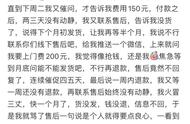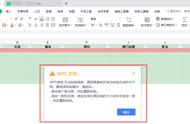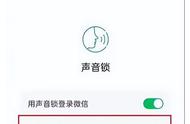在Excel中复制粘贴数据时,有时候我们希望行高和列宽也能够一同复制过去,以保持格式的一致性。那么具体应该如何操作呢?

为什么行高和列宽重要
在Excel表格中,行高和列宽的设置对于数据的可读性和美观性至关重要。合理的行高和列宽可以使数据显示更清晰、更易于辨认,也能提升用户的使用体验。然而,在进行复制粘贴操作时,Excel默认会根据目标单元格的内容自动调整行高和列宽,导致原有的设置被覆盖,给数据整理和报表制作带来不便。因此,掌握如何复制粘贴时保持行高和列宽不变的技巧,对于提高工作效率和数据处理的准确性非常重要。
方法一:使用“保留源列宽”选项
1. 首先,打开源Excel文件,选择要复制的表格,Ctrl C(或者右键点击鼠标,选择“复制”)。
2. 接着,打开目标Excel文件,在目标文件中选择要粘贴的位置,右键点击鼠标,选择“粘贴”。
在弹出的“粘贴选项”中,选择“保留源列宽”选项。这样在粘贴数据时,会同时保留源文件的列宽。

复制粘贴excel行高列宽不变的方法二:使用“粘贴特殊”功能
在某些情况下,可能只需要保持行高或列宽不变,而不是同时保持两者。这时可以使用“粘贴特殊”功能进行选择性粘贴。具体操作步骤如下:
- 复制源数据,并在目标单元格上右键点击。
- 在弹出的菜单中,选择“粘贴选项”。
- 在“粘贴选项”菜单中,选择“粘贴特殊”。
- 在“粘贴特殊”对话框中,勾选需要保持的属性(如行高或列宽),并点击“确定”进行粘贴。
在Excel中,复制和粘贴数据而不改变行高和列宽是完全可能的。只需采用上述的方法,你就可以轻松地在不同的工作表或工作簿之间移动数据,而无需担心格式问题。一旦掌握了这些技巧,你的Excel操作将变得更加流畅和高效。
wps的方法
首先我们以下面这组数据为例,为了让行高列宽有明显的对比差异,小编特地将行列调整了一下:
这里复制从表格第一行开始选取整个表格,需要注意的一点是从行标那里选取,而不是在表格内部选择复制:

将工作簿1的表格粘贴到工作簿3处,在左侧的粘贴选项中点击下拉三角,选择【保留原列宽】,则原表格的行高列宽也一并被粘贴: